Comment appliquer automatiquement un coupon dans WooCommerce
Publié: 2023-05-09Vous cherchez à offrir à vos clients une expérience d'achat fluide et facile avec des coupons ? Vos clients manquent-ils des remises parce que les codes de réduction ne sont pas appliqués automatiquement ? Si oui, votre boutique WooCommerce a besoin de coupons à appliquer automatiquement qui créeront une expérience de paiement transparente pour vos clients.
Avec les coupons d'application automatique WooCommerce, les coupons sont automatiquement appliqués au panier lorsque vos clients effectuent un achat. Cette stratégie sera très pratique pour vos clients, et ils adoreront faire du shopping avec votre boutique en ligne. Par conséquent, vous pouvez facilement fidéliser vos clients et les faire revenir pour de futurs achats.
WooCommerce, par défaut, n'a pas la possibilité d'appliquer automatiquement un coupon. Cependant, vous pouvez utiliser un plugin populaire comme "Discount Rules for WooCommerce" pour créer des coupons qui s'appliquent automatiquement au panier. Il s'agit d'un plugin simple et facile à utiliser, vous n'avez donc pas à vous soucier du processus.
Dans ce blog, nous découvrirons les coupons d'application automatique Woocommerce et leur utilisation pour votre boutique en ligne. Plus important encore, nous apprendrons comment appliquer automatiquement un coupon dans WooCommerce à l'aide du plug-in "Règles de réduction pour WooCommerce". Nous apprendrons également les meilleures pratiques pour appliquer automatiquement des coupons dans WooCommerce.
Offrez des coupons d'application automatique WooCommerce à l'aide des règles de remise et offrez facilement une expérience d'achat pratique à vos clients
- Qu'est-ce qu'un coupon d'application automatique WooCommerce ?
- Quand devez-vous appliquer automatiquement un coupon dans WooCommerce ?
- Avantages de l'application automatique des coupons dans WooCommerce
- Comment appliquer automatiquement des coupons dans WooCommerce ?
- Comment appliquer automatiquement des coupons dans WooCommerce avec des URL de coupon ?
- Meilleures pratiques pour utiliser les coupons à application automatique dans WooCommerce
- Conclusion
Qu'est-ce qu'un coupon d'application automatique WooCommerce ?
Un coupon d'application automatique WooCommerce est un coupon qui est appliqué automatiquement à l'achat d'un client sans qu'il ait à appliquer un code de coupon sur la page de paiement pour obtenir la remise. Cette stratégie réduit le travail des clients car ils n'ont pas à se souvenir ou à rechercher pour les codes promo obtenir des réductions. Ainsi, les achats deviennent plus pratiques et faciles pour vos clients. Finalement, les ventes augmenteront dans votre boutique en ligne.
Quand devez-vous appliquer automatiquement un coupon dans WooCommerce ?
Si vous souhaitez utiliser des coupons pour promouvoir votre boutique en ligne, envisagez d'activer l'option permettant aux clients d'appliquer automatiquement des coupons dans WooCommerce. Cela peut rendre votre campagne promotionnelle plus réussie et offrir une expérience d'achat facile à vos clients.
En permettant aux clients de cliquer sur un lien au lieu de saisir manuellement un code de coupon lors du paiement, vous leur faites gagner du temps et des efforts. Cela peut augmenter la satisfaction des clients et les encourager à devenir vos clients fidèles.
En tant que propriétaire de boutique WooCommerce, il est de votre responsabilité de donner la priorité à la commodité de vos clients et de rendre leur expérience d'achat aussi simple que possible. L'activation du coupon d'application automatique WooCommerce est un moyen simple d'y parvenir.
Lorsque vous configurez des options de coupon d'application automatique dans votre boutique WooCommerce, les clients n'abandonneront pas leurs achats mais termineront leurs achats. Cela peut aider à fidéliser les clients et à augmenter les ventes.
Si vous souhaitez fidéliser vos clients avec une excellente expérience d'achat et augmenter les ventes dans votre boutique Woocommerce, cette stratégie simple peut vous aider.
Avantages de l'application automatique des coupons dans WooCommerce
Les coupons d'application automatique WooCommerce sont très bénéfiques pour vos clients. Avec ce type de coupon, vous aidez les clients à effectuer facilement leurs achats sur votre boutique en ligne. Discutons en détail de tous les avantages de ce coupon.
Satisfaction client : l'application automatique des coupons réduira la frustration des clients d'appliquer manuellement les codes de coupon. Avec cette option, les clients peuvent appliquer automatiquement le code de coupon dans WooCommerce. Lorsque les clients obtiennent rapidement des remises sans trop d'efforts, ils se sentent satisfaits de faire leurs achats dans votre boutique en ligne. Par conséquent, ils achèteront plus à l'avenir.
Expérience d'achat conviviale pour les clients : avec ce type de coupon, vos clients auront un processus de paiement simple. Il est plus rapide et plus pratique pour vos clients d'acheter avec un coupon à appliquer automatiquement. En conséquence, les clients auront une expérience d'achat confortable et conviviale avec votre boutique en ligne.
Fidélisation de la clientèle : en offrant la possibilité d'appliquer automatiquement un coupon, vous montrez aux clients à quel point vous appréciez leur temps et leur commodité. Finalement, vos clients deviendront plus fidèles à votre marque.
Fidélisation de la clientèle : Comme vos clients auront une expérience d'achat positive et pratique avec votre boutique en ligne, ils reviendront sûrement pour plus d'achats. Il devient donc facile de fidéliser vos clients avec les coupons d'application automatique WooCommerce.
Augmentation des ventes : les options permettant à Woocommerce d'obtenir un code de coupon appliqué permettront à vos clients de faire des achats sans effort avec votre boutique en ligne. Par conséquent, vous pouvez encourager vos clients à acheter plus dans votre boutique en ligne avec des coupons à appliquer automatiquement.
Tous ces avantages sont possibles avec l'application automatique du coupon WooCommerce.
Offrez des coupons d'application automatique WooCommerce et augmentez facilement les ventes avec les règles de remise
Comment appliquer automatiquement des coupons dans WooCommerce ?
Pour appliquer automatiquement un coupon dans WooCommerce, vous avez besoin d'un plug-in de coupon comme "Règles de réduction pour WooCommerce" car WooCommerce n'a pas d'options pour activer les coupons d'application automatique. Vous devez simplement installer et activer le plugin, et en quelques étapes, vous pouvez appliquer automatiquement des coupons dans WooCommerce.
Le blog suppose que vous avez déjà ce plugin. Si vous ne l'avez pas encore installé, veuillez installer et activer le plugin pour commencer. Vous pouvez consulter ce guide pour plus d'informations sur le processus d'installation.
Apprenons rapidement à offrir des coupons d'application automatique WooCommerce. Offrons maintenant un coupon qui applique automatiquement une « réduction de 10 % sur tout achat »
1. Accédez à votre tableau de bord WordPress-> Woocommerce-> Woo Discount Rules
2. Cliquez sur le bouton Ajouter une nouvelle règle .
3. Après avoir donné un nom de règle, choisissez le type de remise comme " Ajustement du produit ".
4. Dans la section Filtre, vous devrez peut-être choisir " Tous les produits ", car ici, nous offrirons une remise à l'échelle du magasin.
5. Dans la section Remise, choisissez « Remise en pourcentage » comme type de remise et définissez la valeur sur « 10 », comme indiqué dans la capture d'écran ci-dessous.
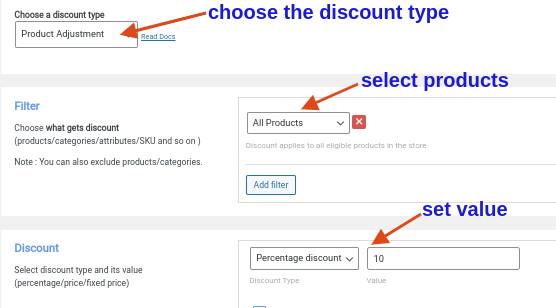
6. Enfin, enregistrez et activez la règle.
Maintenant, nous avons créé une remise simple à l'échelle du magasin, un coupon WooCommerce qui s'applique automatiquement à tout achat du client dans votre boutique en ligne.
Comment appliquer automatiquement des coupons dans WooCommerce avec des URL de coupon ?
Cette méthode sera utile lorsque vous envoyez des e-mails proposant une réduction et laissez le client cliquer sur une URL, ce qui le dirige vers votre magasin et applique automatiquement un coupon.
Pour créer une URL de coupon dans WooCommerce, accédez à votre tableau de bord WordPress -> Règles de remise Woo -> Ajouter une nouvelle règle de remise et activez l'option "URL du coupon".

Dans l'exemple suivant, nous offrirons une remise de 10 % sur une catégorie sélectionnée, qui est appliquée à l'aide d'une URL de coupon.
1. Accédez à votre tableau de bord WordPress-> WooCommerce-> Woo Discount Rules
2. Cliquez sur le bouton Ajouter une nouvelle règle.
3. Donnez un nom de règle et choisissez le type de remise comme "Ajustement du produit".
4. Dans la section des filtres, choisissez "Catégorie", sélectionnez "Dans la liste" et choisissez "Vêtements" car ici, nous n'accordons des remises que pour une catégorie spécifique.
5. Dans la section remise, choisissez "Remise en pourcentage" et définissez la valeur sur 10, comme indiqué dans la capture d'écran ci-dessous.
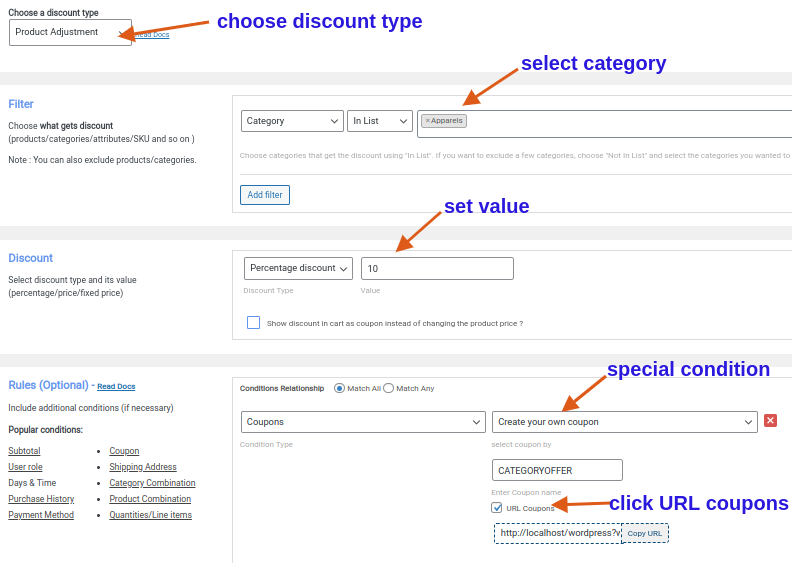
Si vous regardez la capture d'écran ci-dessus, vous pouvez voir que nous avons défini une condition spéciale pour offrir des coupons d'application automatique WooCommerce à vos clients.
6. Accédez à la section Règles et cliquez sur le bouton Ajouter une condition .
7. Maintenant, choisissez le type de condition " Coupons ", sélectionnez " Créer votre propre coupon ", donnez un nom de coupon " CATEGORYOFFER " et cliquez sur la case " URL coupons ", une URL sera générée. Copiez l'URL afin de pouvoir la partager avec vos clients.
8. Enfin, enregistrez et activez la règle.
9. Désormais, vous pouvez partager l'URL avec vos clients via n'importe quel support afin qu'ils puissent facilement obtenir la remise en cliquant simplement dessus.
C'est ainsi que vous appliquez automatiquement les coupons au panier de votre client.
Meilleures pratiques pour utiliser les coupons à application automatique dans WooCommerce
Certaines des meilleures pratiques pour utiliser les coupons à application automatique dans WooCommerce incluent la vérification du bon fonctionnement des URL, la définition d'une date d'expiration, la définition de limites d'utilisation, etc. Voyons en détail chaque avantage.
Assurez-vous que les URL fonctionnent correctement : il est extrêmement important de vérifier la fonction des URL que vous envoyez aux clients. Si cela fonctionne correctement, cela pourrait irriter les clients et les faire abandonner leurs paniers. Ne laissez jamais votre client abandonner son panier pour cette simple raison.
Fixez une date d'expiration et encouragez les achats rapides : Fixer une date d'expiration pour les coupons crée un sentiment d'urgence. Par conséquent, cela encouragera vos clients à acheter rapidement dans votre boutique en ligne pour profiter de la remise.
Définir des limites d'utilisation : la définition de limites d'utilisation pour que les clients appliquent automatiquement des codes de coupon peut réduire toute utilisation abusive du coupon. Par conséquent, pour que la campagne soit un succès, il est nécessaire de définir des limites d'utilisation.
Communiquez clairement les termes et conditions : Afin d'atteindre les objectifs de la campagne, vous devez bien communiquer avec vos clients sur les termes et conditions. Cette pratique aidera vos clients à éviter toute confusion concernant l'utilisation du coupon et à l'utiliser correctement.
Suivre et surveiller l'utilisation des coupons : ce n'est qu'en suivant et en surveillant l'utilisation des coupons que vous pouvez savoir si la stratégie fonctionne réellement comme prévu. Et aussi pour identifier les problèmes et les corriger. Cette pratique vous aidera à atteindre vos objectifs.
Offrez des coupons d'application automatique WooCommerce et fidélisez vos clients sans effort .
Conclusion
Les coupons d'application automatique WooCommerce profiteront grandement à votre boutique en ligne. Cette stratégie permet aux clients de passer facilement à la caisse, augmente les chances d'effectuer un achat et génère plus de revenus. Vous pouvez rendre le processus d'achat plus agréable avec des coupons à application automatique. En conséquence, il devient facile de fidéliser les clients et vous pouvez donc les conserver plus longtemps. Essayez cette stratégie simple et regardez votre boutique WooCommerce se développer comme jamais auparavant.
Offrir des coupons d'application automatique dans Woocommerce peut être un processus simple et facile avec le plug-in "Règles de remise pour WooCommerce". Il est facile de mettre en place cette stratégie en quelques clics. Vous pouvez également consulter les 10 meilleurs plugins WooCommerce Coupon qui vous aident à appliquer automatiquement un coupon. Vous voudrez peut-être également savoir comment gérer les coupons sans effort ou comment créer des coupons intelligents pour votre boutique en ligne.
Pour ajouter des coupons automatiques dans WooCommerce, vous devez installer et activer le plugin "Discount Rules for WooCommerce".
1. Accédez à votre tableau de bord WordPress-> Woocommerce-> Règles de remise Woo
2.Cliquez sur le bouton Ajouter une nouvelle règle.
3.Donnez un nom de règle et choisissez le type de remise en fonction de vos besoins.
4.Dans la section filtre, choisissez les produits sur lesquels vous souhaitez accorder des remises.
5. Dans la section remise, choisissez le pourcentage, la remise fixe ou fixe par produit.
6. Dans la section Règles, cliquez sur le bouton Ajouter une condition.
7.Maintenant, choisissez "Coupons" comme type de condition, sélectionnez "Créer votre propre coupon", donnez un nom de coupon et cliquez sur le bouton URL des coupons.
Copiez maintenant l'URL à partager avec les clients.
8.Enfin, enregistrez et activez la règle.
Oui, avec un plugin de coupon comme "Discount Rules for WooCommerce", vous pouvez programmer un coupon dans WooCommerce.
1.Pour vérifier si un coupon est appliqué dans WooCommerce, accédez à votre tableau de bord WordPress-> WooCommerce-> Commandes
2.Cliquez sur la commande que vous souhaitez vérifier l'état du coupon.
3. Faites défiler jusqu'à la section "Totaux de la commande". Si un coupon a été appliqué à la commande, vous verrez un élément de ligne intitulé "Remise" ou "Coupon" avec le montant de la remise appliquée.
4.Si vous souhaitez vérifier plus de détails sur le coupon qui a été appliqué, cliquez sur le lien "Afficher" à côté de l'élément de ligne de remise. Cela vous amènera à la page des détails du coupon, où vous pourrez voir le code du coupon, le montant de la réduction et tout autre détail concernant le coupon.
Pour appliquer une remise à tous les produits de WooCommerce, installez et activez le plug-in "Discount Rules for WooCommerce".
1. Accédez à votre tableau de bord WordPress-> Woocommerce-> Règles de remise Woo
2.Cliquez sur le bouton Ajouter une nouvelle règle.
3.Donnez un nom de règle et choisissez le type de remise en fonction de vos besoins.
4. Dans la section Filtre, choisissez "Tous les produits".
5. Dans la section remise, choisissez le pourcentage, la remise fixe ou fixe par produit.
6.Enfin, enregistrez et activez la règle.
Pour ajouter un code de coupon à la caisse WooCommerce, vous devez installer et activer le plug-in "Règles de réduction pour WooCommerce".
1. Accédez à votre tableau de bord WordPress-> Woocommerce-> Règles de remise Woo
2.Cliquez sur le bouton Ajouter une nouvelle règle.
3.Donnez un nom de règle et choisissez le type de remise en fonction de vos besoins.
4.Dans la section filtre, choisissez les produits sur lesquels vous souhaitez accorder des remises.
5. Dans la section remise, choisissez le pourcentage, le prix fixe ou le prix fixe par article.
Dans la section Règles, cliquez sur le bouton Ajouter une condition.
7.Maintenant, choisissez "Coupons" comme type de condition, sélectionnez "Créez votre propre coupon", donnez un nom de coupon. Maintenant, ce nom de coupon sera envoyé aux clients et ils devront les appliquer sur la page de paiement.
8.Enfin, enregistrez et activez la règle.
1. Pour afficher un coupon dans WooCommerce, accédez à votre tableau de bord WordPress-> WooCommerce-> Paramètres
2. Allez maintenant dans l'onglet Activer les coupons et cochez la case "Activer l'utilisation des codes de coupon".
3. Enfin, enregistrez les modifications.
